Mesajul de eroare Reboot and Select Proper Boot Deviceapare atunci când o placă de bază nu se poate conecta la hard disk-ul care conține sistemul de operare.
Dar nu este nevoie să aduceți computerul pentru reparații încă. În această postare, veți afla câteva dintre modalitățile prin care puteți rezolva problema singură.

Verificați cablurile
Ar trebui să verificați mai întâi cablurile pentru a vedea dacă au fost scoase din placă de bază sau de pe hard disk.
Dacă cazul PC-ului a fost mutat recent, acesta ar putea fi un factor care contribuie. Verificați cablul pentru semne de deteriorare. Dacă se pare că nu există nicio problemă cu cablurile sau conexiunea, va trebui să investigați în continuare.
Introduceți BIOS / UEFI
BIOS-ul este un software care se află în placa de bază. Mai simplu spus, este programul care rulează întregul show - de la sistemul dvs. de operare până la toate componentele hardware.
Dacă placa de bază nu detectează hard disk-ul, BIOS-ul (sau UEFI în unele cazuri) setările ar putea oferi răspunsuri de ce.
In_content_1 all: [300x250] / dfp: [640x360]->Cum să introduceți BIOS
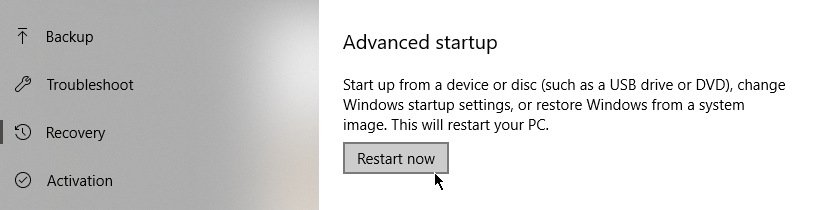
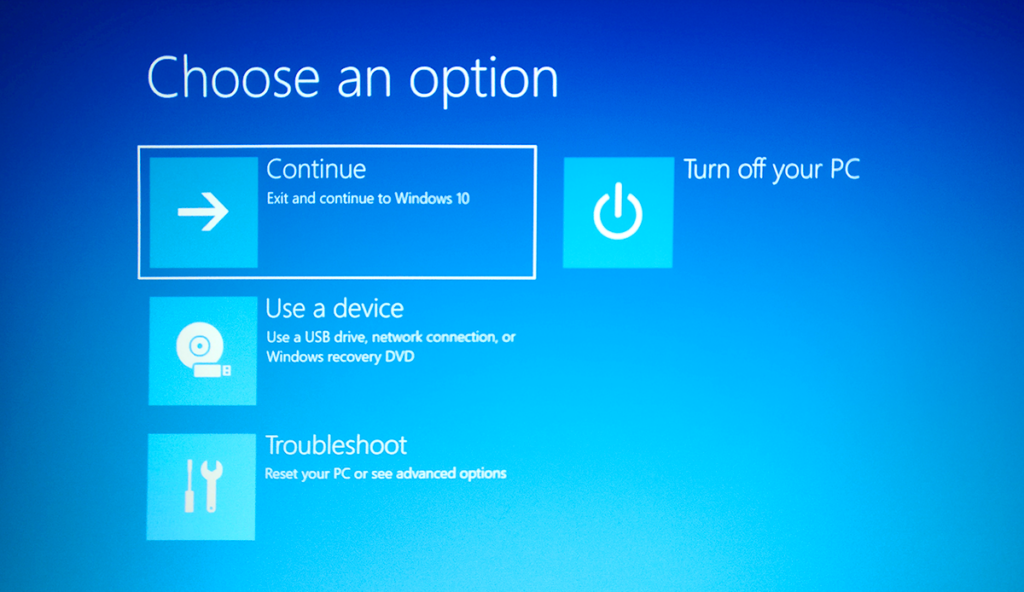
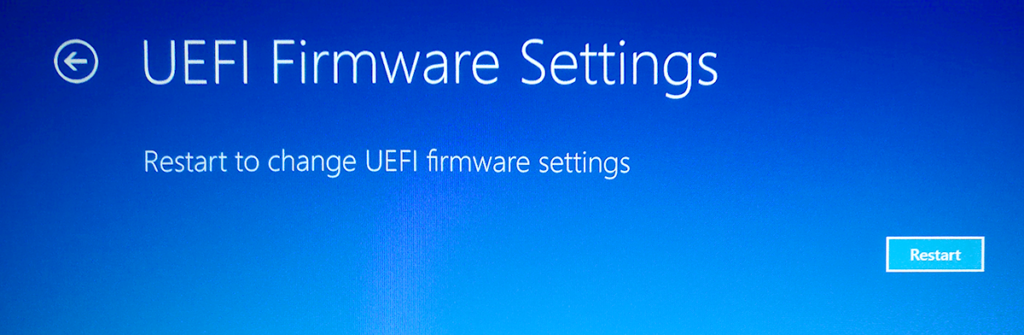
Verificați setările BIOS
Există șanse mari ca pagina dvs. cu setările BIOS să arate diferit de cea a altcuiva. Totul depinde de producător. Cu toate acestea, funcțiile de bază ar trebui să fie aceleași.
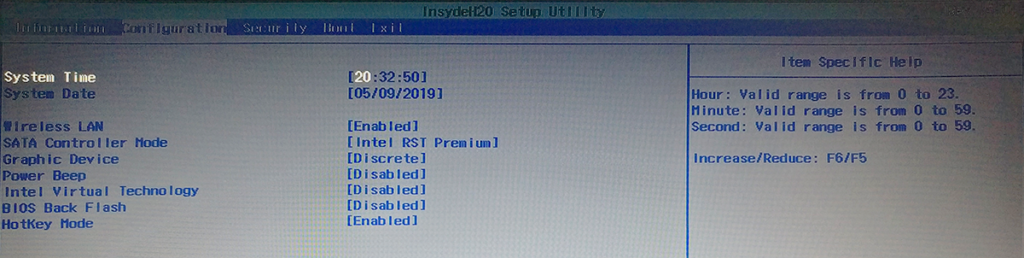
Primul lucru pe care trebuie să-l faci este să te îndrepți spre tabloul de bord principal și să vezi dacă placa de bază detectează hard disk-ul:

Examinați comanda de pornire
În BIOS, ar trebui să existe o filă numită Bootsau ceva similar. Deschideți fila. Aici, veți găsi o listă de programe aranjate în ordinea în care vor începe când computerul se deschide. Aceasta este comanda de pornire.
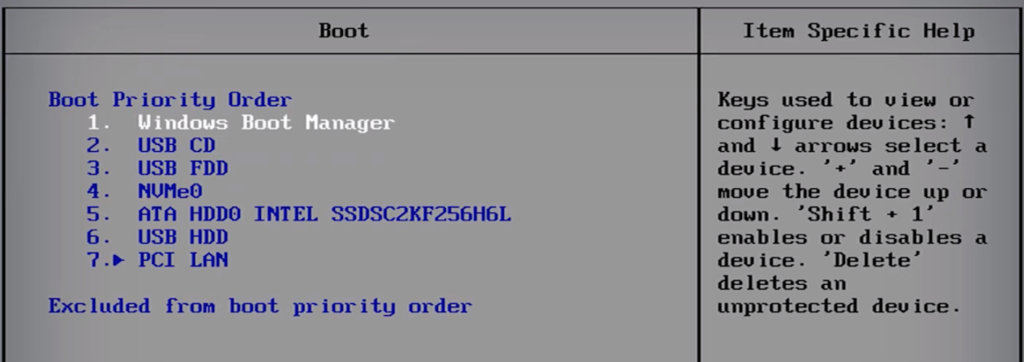
Reorganizați comanda astfel încât hard disk-ul dvs. să fie primul dispozitiv de pornire, astfel încât să se încarce mai întâi. Placa de bază ar putea încerca să pornească de pe un USB care cauzează eroarea.
Înlocuiți bateria CMOS
Un alt posibil motiv pentru care primiți eroarea principală a dispozitivului de pornire în Windows este pentru că bateria CMOS nu mai funcționează corect.

Bateria este amplasată în placa de bază. Când o baterie CMOS nu mai este în stare bună de funcționare, aceasta va cauza tot felul de probleme.
Înlocuirea bateriei este ușor. Opriți computerul și scoateți panoul carcasei. Apoi, scoateți ușor bateria. Scapă de taxele reziduale. Puteți face acest lucru ținând apăsat butonul de pornire timp de 10 secunde.
Acum, tot ce mai rămâne de făcut este să înlocuiți bateria cu una nouă, iar problema selectată corespunzătoare a dispozitivului de pornire ar trebui să dispară.